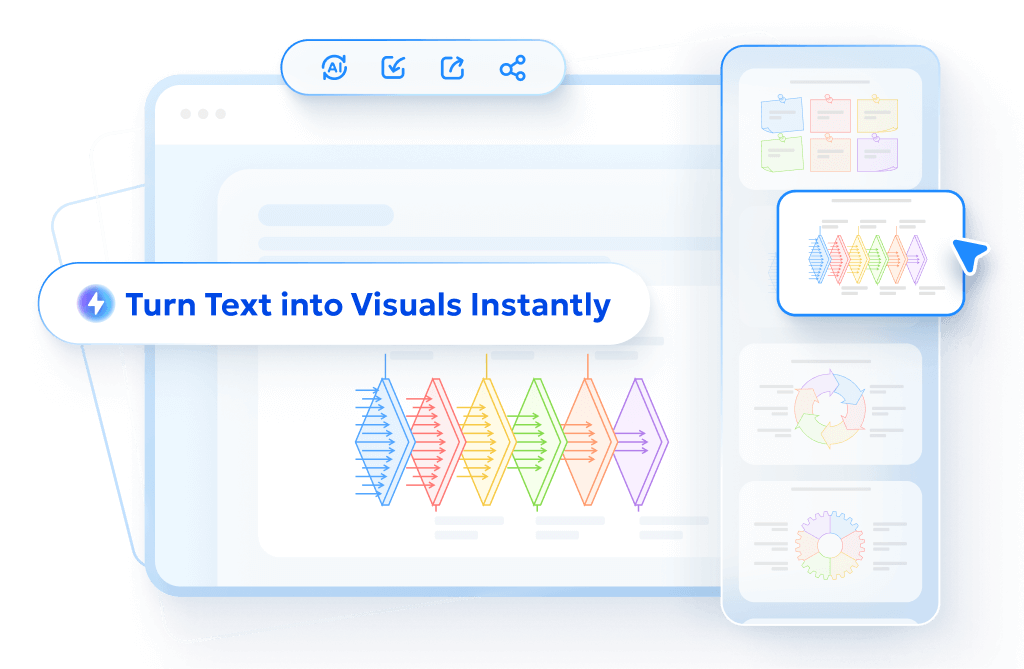ทำความรู้จักกับ Diagrimo
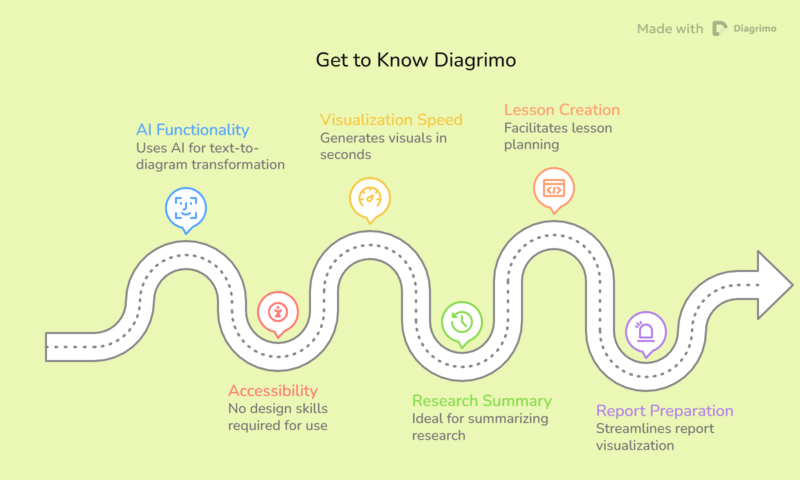
Diagrimo ช่วยให้คุณเปลี่ยนความคิดเป็นภาพได้ในไม่กี่วินาที มันใช้ AI เพื่อแปลงข้อความธรรมดาให้เป็นแผนภาพที่สะอาดตาและมีสีสัน ซึ่งทำให้ข้อมูลที่ซับซ้อนเข้าใจง่าย ไม่ว่าคุณจะสรุปงานวิจัย สร้างบทเรียน หรือเตรียมรายงาน Diagrimo ช่วยให้คุณเห็นภาพข้อความได้ทันทีโดยไม่ต้องใช้ทักษะการออกแบบใดๆ
วิธีใช้ Diagrimo
1. สร้างด้วย Diagrimo AI
ก่อนจะเปลี่ยนความคิดให้เป็นภาพ ผู้ช่วย AI ของ Diagrimo ช่วยให้คุณสร้างเนื้อหาที่น่าสนใจได้ทันที มันรวดเร็ว ชาญฉลาด และง่ายดาย
- ป้อนชื่อหน้าของคุณในแถบป้อนข้อมูล
-
กด Space bar เพื่อปลุกผู้ช่วย AI และพิมพ์หัวข้อของคุณ
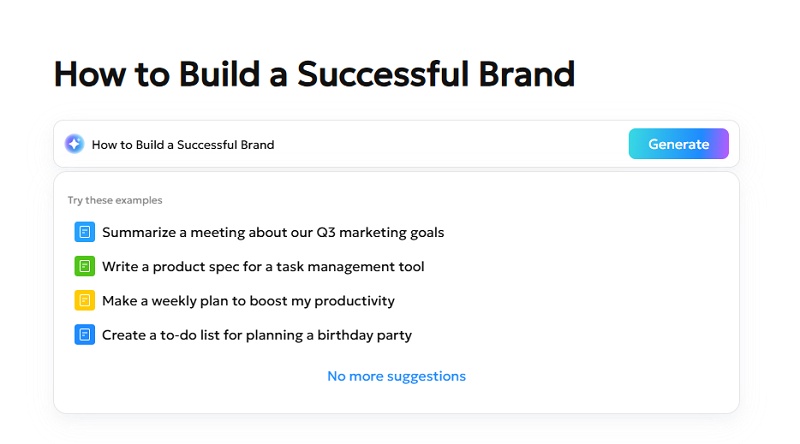
- คลิก Generate เพื่อให้ Diagrimo สร้างเนื้อหาที่พร้อมใช้งานได้ในไม่กี่วินาที
- หากคุณไม่พอใจกับข้อความที่สร้างขึ้น ให้ใช้ฟังก์ชัน Polish ของ Diagrimo AI เพื่อปรับปรุงความชัดเจน น้ำเสียง และโครงสร้างได้ทันที
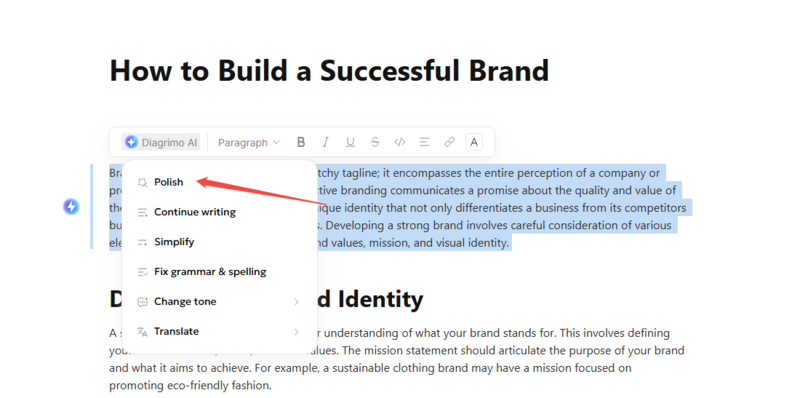
2. การสร้างภาพ
-
เลือกย่อหน้าหรือบล็อกข้อความที่คุณต้องการแสดงภาพ คลิก Visualize ที่ด้านซ้ายของการเลือกของคุณ
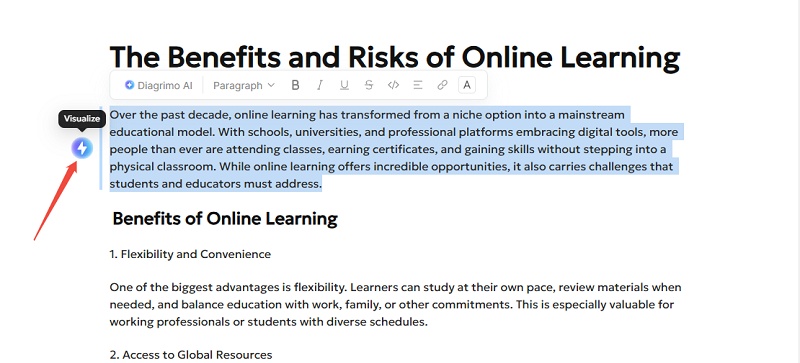
- ในไม่กี่วินาที Diagrimo จะสร้างรูปแบบแผนภูมิที่หลากหลายตามเนื้อหาของคุณ
-
เรียกดูตัวเลือกสไตล์ในแถบด้านข้างด้านซ้าย คลิกที่การออกแบบภาพที่คุณชอบ จากนั้นเลือกสไตล์ที่คุณต้องการเพื่อสร้างภาพที่สมบูรณ์แบบ
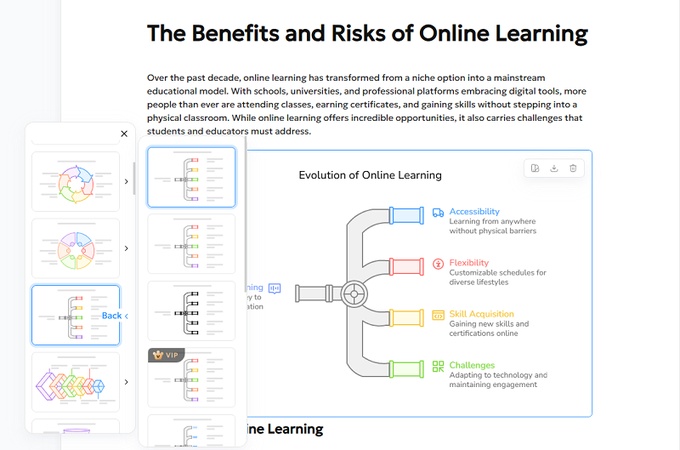
หลังจากที่คุณเลือกสไตล์แล้ว คุณสามารถเปลี่ยนได้ตลอดเวลาหากมันไม่เข้ากับข้อความของคุณอย่างสมบูรณ์
-
คลิก Change Style บนแถบเครื่องมือของแผนภาพ
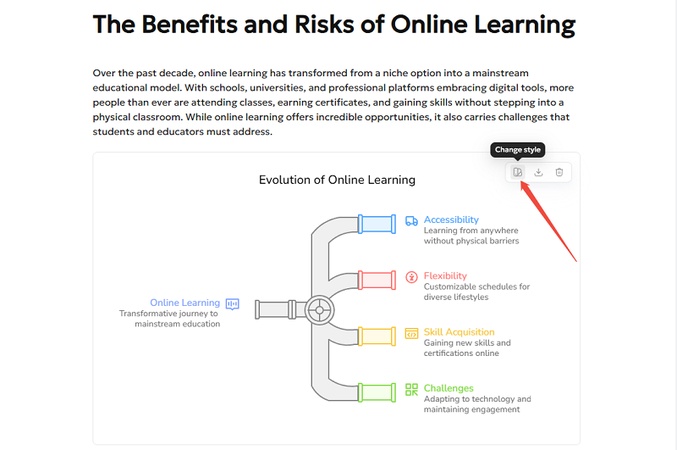
- ทำซ้ำขั้นตอนที่ 3 ของ Generating a Visual
การส่งออกและการแบ่งปันงานของคุณ
เมื่อแผนภาพของคุณดูดีตามที่คุณต้องการแล้ว คุณสามารถส่งออกหรือแบ่งปันได้ในคลิกเดียว
การส่งออกแผนภาพของคุณ
1. การส่งออกรูปภาพ
-
ในกล่องแผนภาพของคุณ ให้คลิก Export ไอคอน ที่มุมบนขวาของตัวแผนภาพเอง
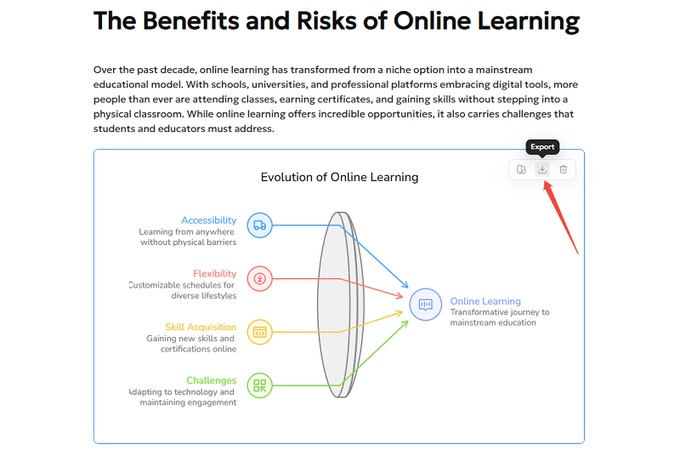
- แผนภาพจะถูกส่งออกเป็นรูปภาพ PNG โดยอัตโนมัติ
Diagrimo จะยังคงขยายตัวเลือกการส่งออกภาพถ่าย รวมถึงรูปแบบภาพเพิ่มเติม นอกเหนือจาก PNG เพื่อให้คุณมีความยืดหยุ่นมากขึ้นในการแบ่งปันและนำเสนอภาพของคุณ
2. การส่งออกเอกสาร
-
คลิก Export ไอคอน ที่มุมบนขวาของแถบเครื่องมือพื้นที่ทำงาน
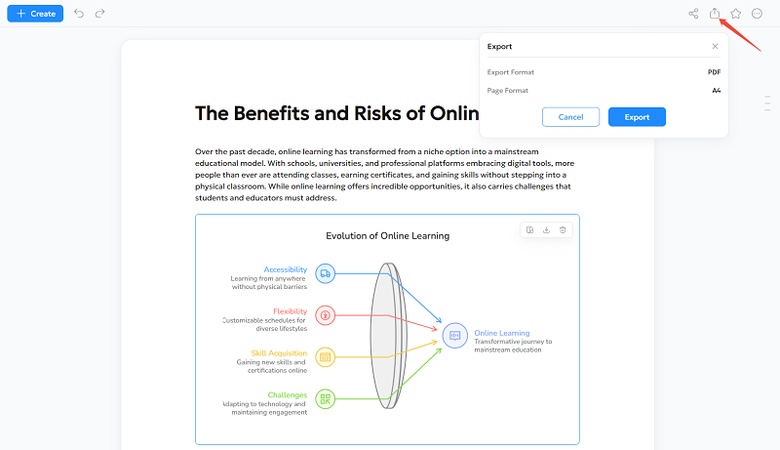
- เมื่อหน้าต่างส่งออกปรากฏขึ้น คุณจะเห็นว่าเอกสารถูกตั้งค่าให้ส่งออกเป็น PDF ในรูปแบบ A4 คลิก Export เพื่อดาวน์โหลดไฟล์ของคุณ
การแบ่งปันงานของคุณ
หากต้องการแบ่งปันแผนภาพของคุณทางออนไลน์หรือกับทีมของคุณ:
-
คลิกไอคอน Copy Share Link ที่ด้านบนของหน้า ลิงก์เอกสารจะถูกคัดลอกโดยอัตโนมัติ และข้อความยืนยันสีเขียวจะปรากฏขึ้น: "คัดลอกลิงก์ไปยังคลิปบอร์ดแล้ว"
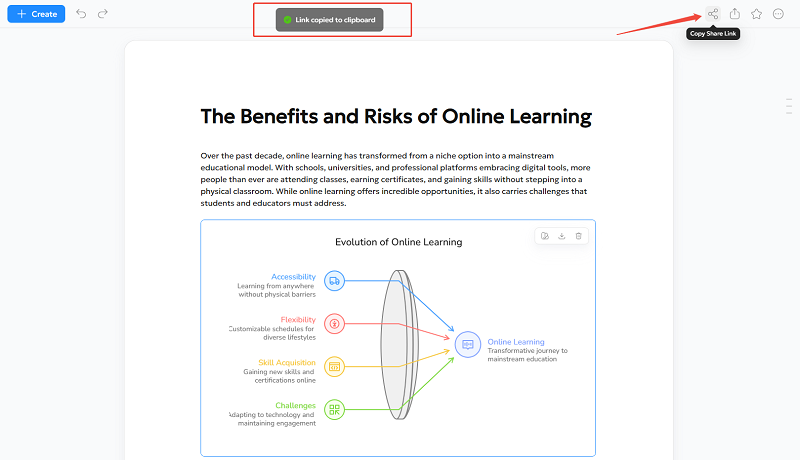
- วางลิงก์ลงในอีเมล แชท หรือเอกสาร ใครก็ตามที่มีลิงก์สามารถดูได้ทันที
ปลดล็อกพลังเต็มรูปแบบของ Diagrimo เพื่อการสร้างสรรค์ที่ง่ายดาย

- AI text-to-visuals เปลี่ยนความคิดให้เป็นแผนภาพหรืออินโฟกราฟิก
- สไตล์ที่ปรับแต่งได้เข้ากับแบรนด์และน้ำเสียงในการนำเสนอของคุณ
- แบ่งปันได้ทุกเมื่อโดยการส่งออกในรูปแบบต่างๆ และลิงก์
- ไม่จำเป็นต้องมีทักษะการออกแบบสำหรับการนำเสนอ การสอน หรือรายงาน